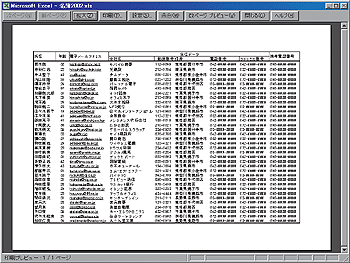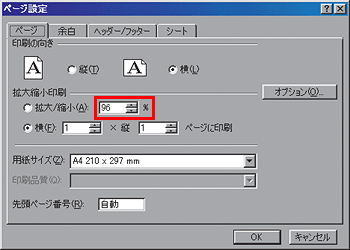表やグラフを1ページに収めて印刷したい 表やグラフを1ページに収めて印刷したい

Excelで作成した表を毎回、印刷前にプレビューで確認して、用紙内に収まるよう余白などを調整しています。もっと簡単に最初から設定できないのでしょうか。

 Excelで作成した図表を、1枚の用紙で印刷できるように用紙の向き、セル幅や余白、セルの書式などを調整するのは手間がかかります。そんなときは「ページ設定」の「拡大縮小印刷」オプションを使うと便利です。 Excelで作成した図表を、1枚の用紙で印刷できるように用紙の向き、セル幅や余白、セルの書式などを調整するのは手間がかかります。そんなときは「ページ設定」の「拡大縮小印刷」オプションを使うと便利です。
メニュー「ファイル」の「ページ設定」にある「ページ」タブで「拡大縮小印刷」を見ると、通常は「拡大/縮小」が選択されています。倍率は100%になっているはずです。ここで「横1×縦1」のオプションを選択してOKボタンをクリックします。「横1×縦1」とは、表を横・縦ともに1ページに収めるという意味で、数値は変更可能です。例えば「横1×縦2」であれば、横方向で1ページ、縦方向に2ページ分で収まるサイズになります。
「横1×縦1」オプションを選んでから「印刷プレビュー」ボタンをクリックすると、表が1ページに収まっているのが確認できます。そこで「設定」ボタンをクリックして「ページ設定」を見ると、100%だった「拡大/縮小」オプションの割合が、指定したページ内にちょうど収まる値に変更されているのが確認できます。
 |
| ▲ツールバーの「ファイル」から「ページ設定」をクリック。次に「ページ」タブで「横1×縦1ページに印刷する」オプションを選択する |
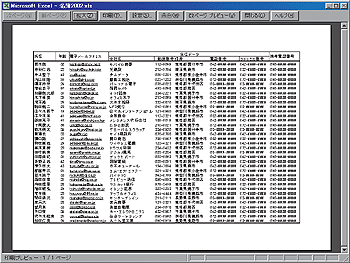 |
| ▲「印刷プレビュー」で印刷結果を確認すると、表が1ページに収まっているのが分かる |
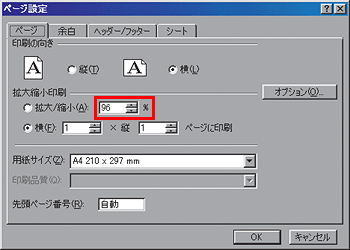 |
| ▲「印刷プレビュー」画面から「設定」を確認すると、1ページに収まるように縮小率が自動的に変更されている |
|